如何将 iPhone 用作 WiFi 热点
当您去旅行或度假时,您会随身携带 iPhone,有时还会随身携带笔记本电脑、平板电脑或其他类似设备。如果您下榻的酒店不提供优质的 Wi-Fi 接入(Wi-Fi access),而您需要或想要在笔记本电脑上连接互联网怎么办?好吧,如果您的 iPhone 上有大量数据计划(data plan),您可能希望与其他设备共享其互联网连接。(internet connection)幸运的是,将您的 iPhone 变成个人热点很容易。阅读本教程,看看它是如何完成的:
如何将你的 iPhone 变成 Wi-Fi 热点
要将您的iPhone(iPhone work)用作 Wi-Fi接入点,您必须在“(access point)设置”(Settings)应用程序中配置一些东西。因此,首先打开Settings。

在设置(Settings)屏幕上,点击个人热点(Personal Hotspot)。

注意:(NOTE:)如果您没有看到个人热点(Personal Hotspot)选项,请点击蜂窝(Cellular)或移动数据(Mobile Data)。在那里,您应该获得另一个指向Personal Hotspot的链接。

无论哪种方式,您都应该看到“个人热点(Personal Hotspot)”屏幕。首先是个人热点(Personal Hotspot)开关。
不过,在开启之前,(On)我们建议您将 iOS 分配的默认密码(default password)更改为更容易记住的密码。为此,请点击Wi-Fi 密码(Wi-Fi Password)。

点击您要分配给 iPhone 的共享Wi-Fi 网络(Wi-Fi network)的新密码,然后按完成(Done)。您需要在连接到 iPhone 的 Wi-Fi 热点的设备上输入此密码。
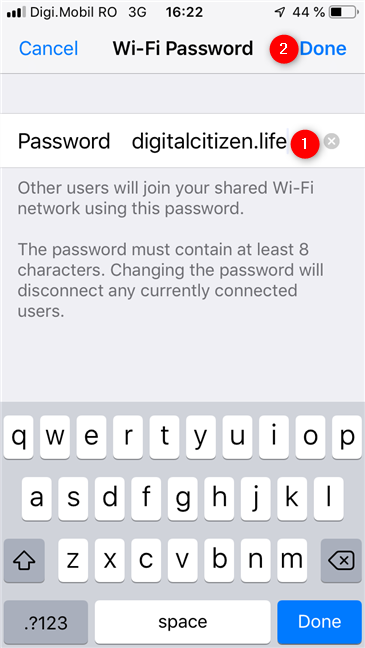
此外,您应该检查您的个人热点的名称,以便在将其他设备连接到它时轻松识别它。热点名称显示在个人热点(Personal Hotspot)开关下方。

回到个人热点(Personal Hotspot),您要做的就是打开它(On)。点击个人热点(Personal Hotspot)开关。
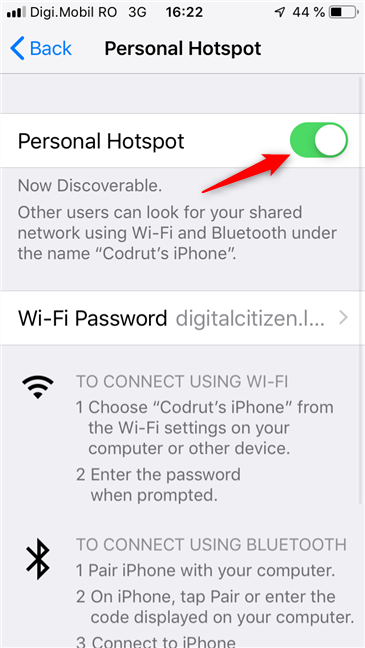
从这一刻开始,您的 iPhone 会通过您 iPhone 的数据计划(data plan)广播您的热点,您可以在其他设备上使用该热点连接到互联网。
如何连接到 iPhone 的个人WiFi 热点(WiFi hotspot)
连接到您在 iPhone 上创建的个人热点与连接到任何其他无线网络(wireless network)没有什么不同。
如果您想从Windows 计算机或设备(Windows computer or device)连接,但不知道如何连接,请阅读以下推荐的教程:
- 如何从Windows 10连接到(Windows 10)WiFi
- 如何在Windows 7中连接到(Windows 7)无线网络(Wireless Networks)
- 如何在Windows 8和Windows 8 .1中连接到无线网络(Wireless Networks)
此外,您还可以连接到其他设备上的iPhone 热点(iPhone hotspot),例如您的 Android 智能手机或平板电脑。
您(Did)是否发现在 iPhone 上创建个人热点很容易?
我们相信,无论您身在何处,都可以轻松将 iPhone 变成个人WiFi 热点(WiFi hotspot),并与其他设备共享其互联网连接。(internet connection)但是,不利的一面是,如果您的 iPhone 上没有慷慨的数据计划,它可能会花费您一些钱。(data plan)确保(Make)您没有超出您的每月数据流量限制(traffic limit)。另外,如果您对此主题有任何疑问,请随时在下面发表评论。
Related posts
iPhone有NFC吗?你如何在iPhone上打开NFC?
提高华硕路由器或 Lyra 网状系统 WiFi 速度的 8 个步骤
配备英特尔网卡的 Windows 笔记本电脑和平板电脑上的 WiFi 速度翻倍
如何通过Android smartphone到PC通过USB来share internet
如何使用 Miracast 从 Windows 10 移动版投影到电视或显示器
购买TP-Link Wi-Fi 6路由器的6个理由
Wi-Fi 6与TP-Link路由器上的Wi-Fi 4与Wi-Fi 4
什么是WiFi Direct?你如何使用WiFi Direct?
如何在TP-Link Wi-Fi 6路由器上启用和配置DDNS
回顾 TP-Link Deco M5 v2:一个漂亮的全家 WiFi 系统!
如何在 Windows 8.1 中禁用虚拟 WiFi 网络适配器
如何在 Windows 10 中与网络共享您的打印机
Bitdefender Box 2 评测:下一代家庭网络安全!
在TP-Link Wi-Fi 6路由器上配置PPPoE连接
Wi-Fi 6是一种生态系统,而不仅仅是路由器
如何设置TP-Link OneMesh Wi-Fi 6路由器和范围扩展器
分析:创建自己的华硕 AiMesh 时 WiFi 有多快?
如何在 iPhone(或 iPad)上创建、配置和使用 VPN 连接
如何在TP-Link Wi-Fi 6路由器上查找和更改DNS设置
恢复网卡原始MAC地址的6种方法
